Charles小书
文章目录
前言
日常开发中,经常会有与 App 联调的工作,除了 iOS 的 Safari 和 Android 的 adb,用来查看 console 的信息,往往还需要抓取一下 HTTP 的数据包,用来确认网络情况。
概述
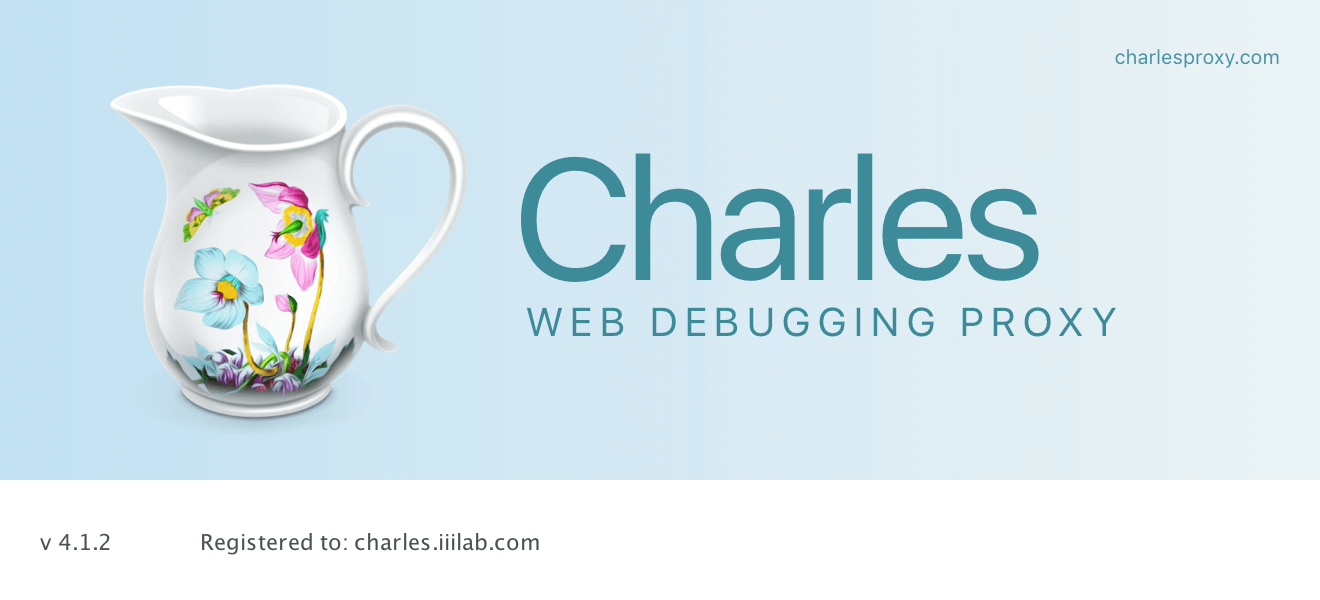
Charles 就是一款非常优秀的跨平台网络代理工具,支持 Windows、Mac、Linux,不过最重要的是它的功能非常强大,当然这么好的工具当然不是免费的,官方需要 $30 / license, 不过通过一些合作的代理商可能会便宜一些。
功能特点
- 支持SSL 代理 - 以纯文本格式查看 SSL 请求和响应;
- 支持限制带宽 - 模拟低速的移动网络或者网络延迟的使用场景;
- 支持 AJAX 调试 - 以树或文本的形式查看 XML 和 JSON 请求和响应;
- 支持AMF调试 - 以 Flash 的形式查看 Flash Remoting / Flex Remoting 消息的内容;
- 支持重复请求以便于后端开发;
- 支持编辑 Request 参数;
- 支持拦截和编辑 Request 和 Response 的内容;
- 支持检查 HTML,CSS 和 RSS 内容是否符合 W3C 标准。
基本介绍
如何安装本文就不累述了,官网介绍的很详细了,也很简单,对照着自己的环境,下载安装包安装即可。
Charles 的界面很简洁,分为 Structure 和 Sequence 模式,这 2 种模式可以获取的信息是差不多的,不过 Sequence 模式下多了一个便捷的 Filter 输入框,可以快速的过滤出来当前需要的查看的网络请求。
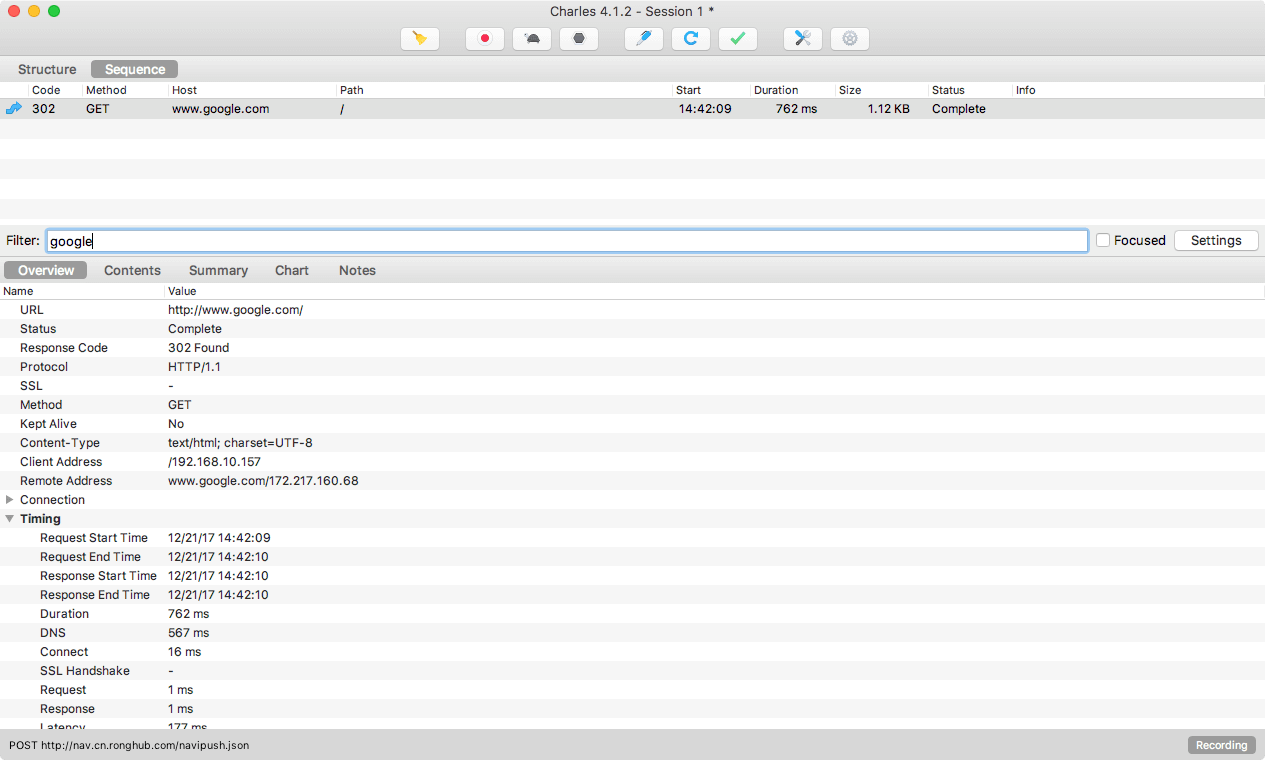
如何使用
Charles 启动时默认会抓取本机的网络请求,所以一开始,你可能会看到很多网络请求的信息,如果你想停止或者清理,可以用工具条上的便捷键来操作:

下面就说说在 Mac 下如何通过 Charles 抓取移动设备上的网络请求。
主要步骤分为以下几步:
- 设置并开启 Charles 代理;
- 配置移动设备代理;
- 如果需要抓取 HTTPS,则需要配置 SSL 证书;
设置并开启 Charles 代理
打开菜单,点击 Proxy 一栏,就可以看到 Proxy Settings… 的选项:
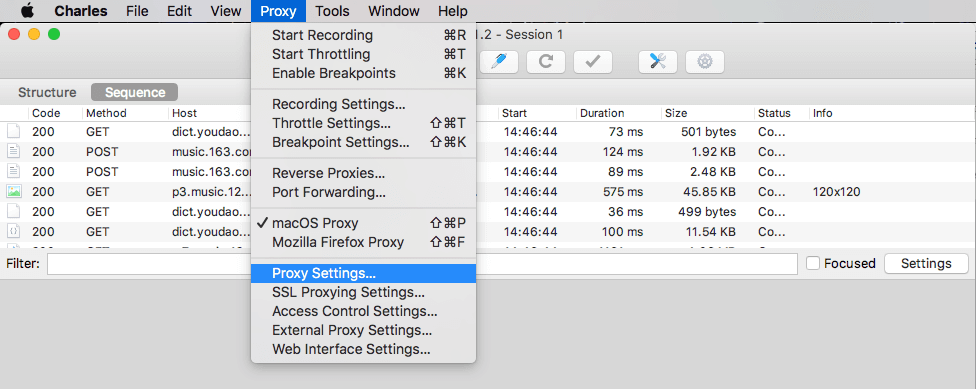
接着在 **Port: ** 一栏中填入代理的端口号,这里填写的是 8888:
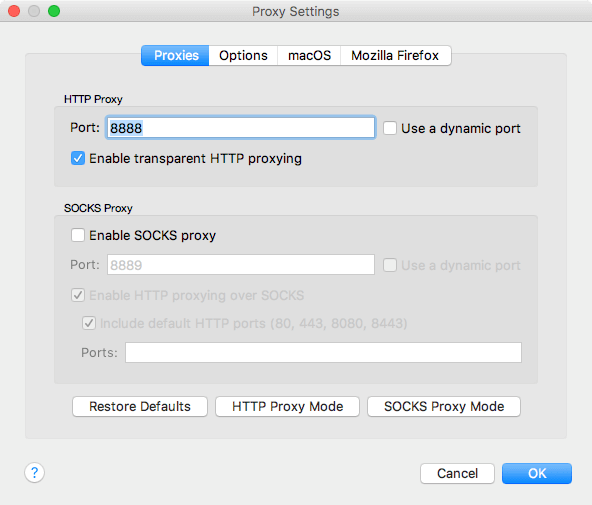
点击 OK 即可生效设置,然后再打开菜单,点击 Help 一栏,找到到 Local IP Address 获取本机当前局域网中的 IP 地址:
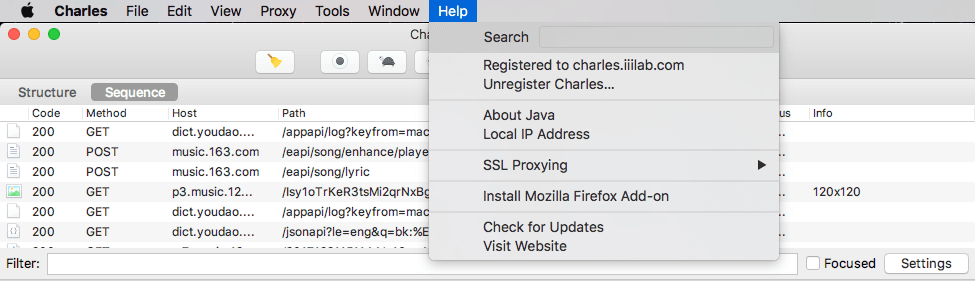
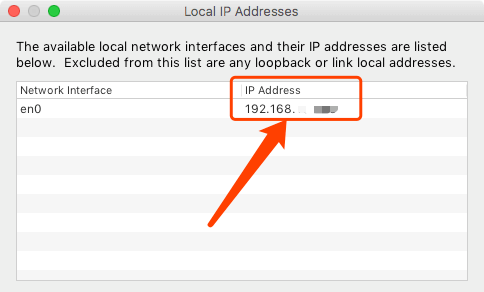
配置移动设备代理
以 iOS 为例,操作步骤 设置 -> 无线局域网 -> wifi 设置(叹号图标) -> HTTP 代理 -> **配置代理 -> 手动 -> 服务器(上一步获取的本机局域网 IP) 和 **端口(上一步设置的端口号)**:
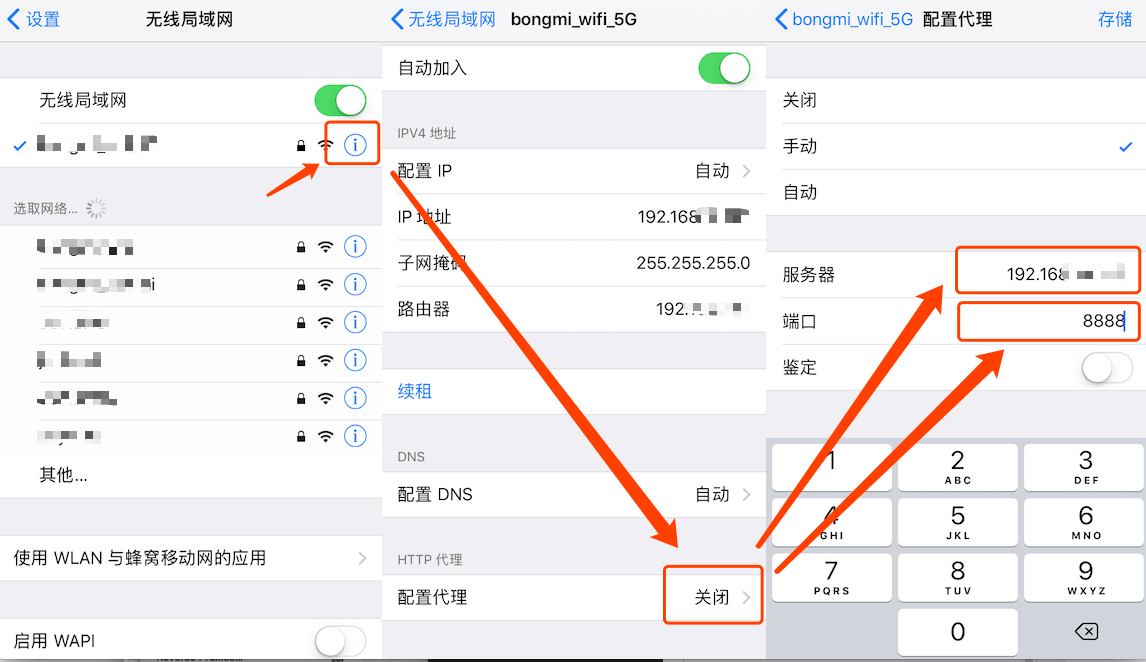
如果一切顺利,你的本机 Charles 会有一个提示出现:
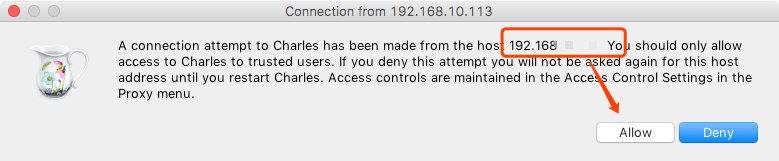
选择 Allow 就可以代理你的 iOS 了:
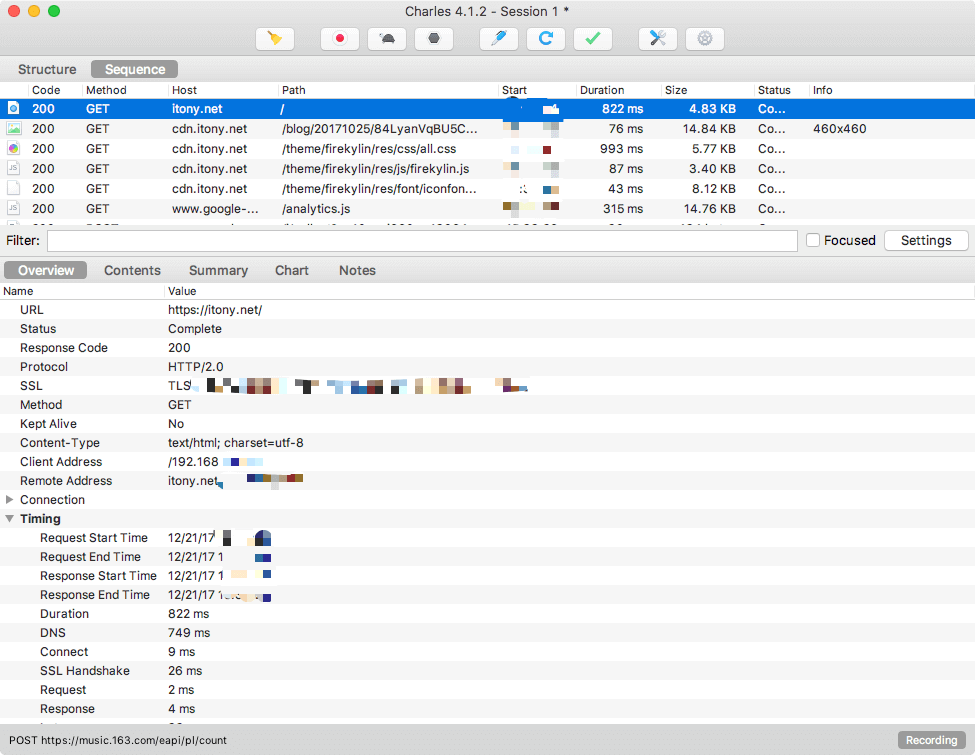
如果你仅仅是需要 HTTP 的代理,那么上述的应该就可以满足了,不过随着 HTTPS 的推广,就需要额外的设置 SSL 证书来获取 HTTPS 的内容了。
配置 SSL 证书,抓取 HTTPS
如果我们在自己的服务上已经配置了 SSL,开启了 HTTPS,那么用 HTTP 的方式抓包就只能看到一堆的乱码了。
这时候,不过我们可以用 Charles 作为中间人来进行 HTTPS 的代理,用它的根证书动态签发一张证书,同时让你的浏览器收不到服务端证书的,然后 Charles 来伪装服务端的证书,你的浏览器接受 Charles 的证书用于 SSL 加密,而 Charles 仍然用目标服务器的 SSL 证书与服务端进行通信,所以 Charles 就可以用它自己的根证书来解码你发出的请求了,如果想了解的更多,可以去找找有关于中间人攻击的资料。
具体到操作其实就 3 步:
- 在本机安装 Charles 根证书;
- 在客户端安装 Charles 提供的证书;
- 开启 Charles 的 SSL Proxying;
在本机安装 Charles 根证书
Charles 提供了非常简单的方式来安装,你只需要打开菜单,点击 Help 一栏,选中 SSL Proxying 就可以看到 Install Charles Root Certificate 的选项:
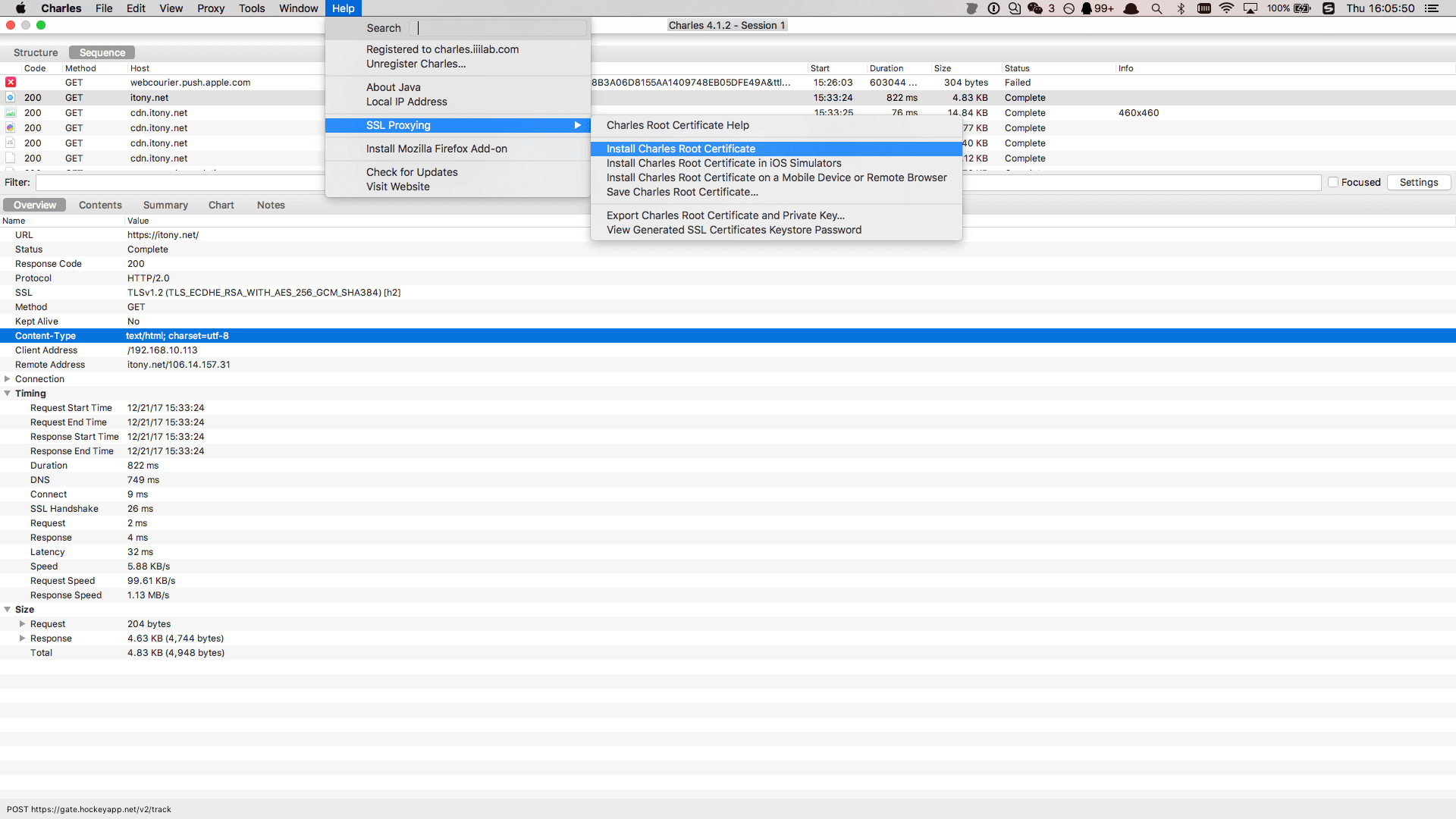
点击安装以后,会打开本地的 Keychain Access 提示是否添加,选择 Add 即可。
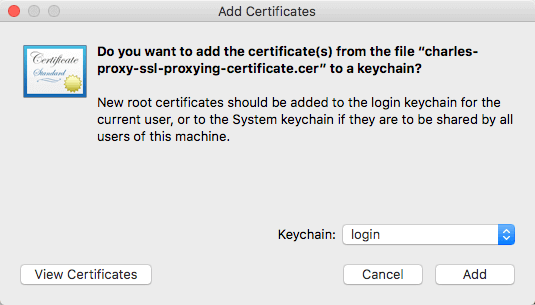
由于 Charles 的提供的 SSL 根证书是它自己颁发的,并未经过权威机构的认证,所以,有时候会经常提示证书的安全性问题,这个时候,你可以在 Keychain Access 中找到这个证书,并在 Trust 一项中选择 Always Trust即可:

在客户端安装 Charles 提供的证书
打开菜单,点击 Help 一栏,选中 SSL Proxying 就可以看到 Install Charles Root Certificate on a Mobile Device or Remote Browser 的选项,它会提示你用需要连接的设备去访问 chls.pro/ssl 这个 URL:
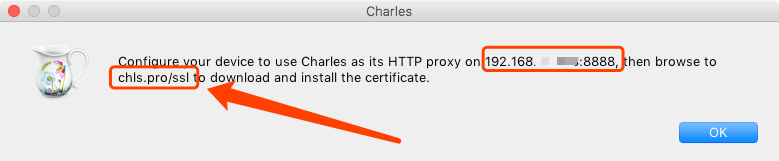
客户端在访问 chls.pro/ssl,会得到一个证书文件,不论是 iOS 还是 Android,都会进入证书的添加环节,下面以 iOS 为例:

这里需要注意一点,iOS 10.3 以后的系统,需要在 证书信任设置 中启用才行(Charles-ssl-certificates),操作步骤 设置 -> 通用 -> 关于本机 -> 证书信任设置 -> 开启对应证书:
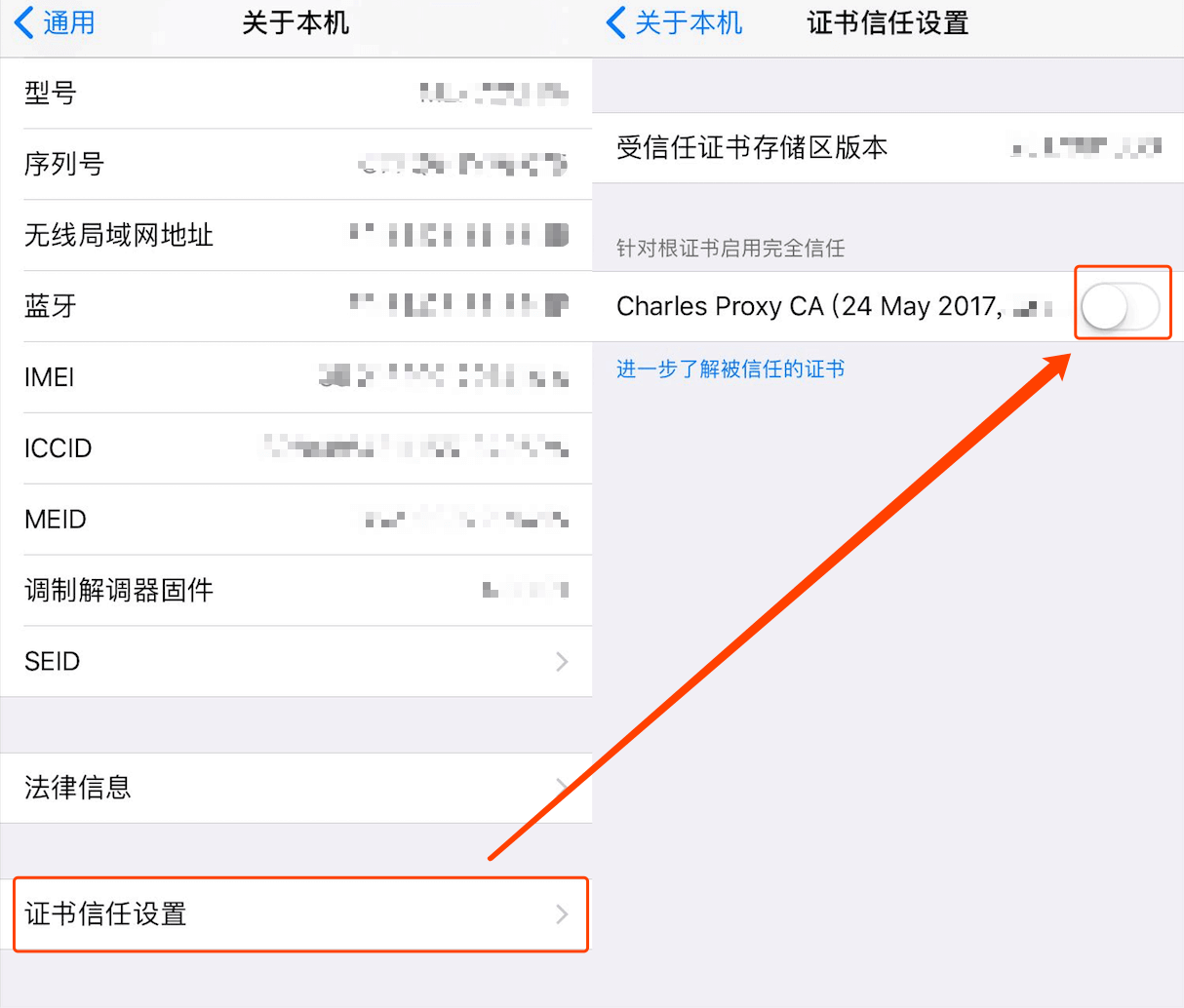
开启 Charles 的 SSL Proxying
打开 Charles 的菜单,点击 Proxy 一栏,就可以看到 SSL Proxy Settings… 的选项,然后增加一项规则即可:
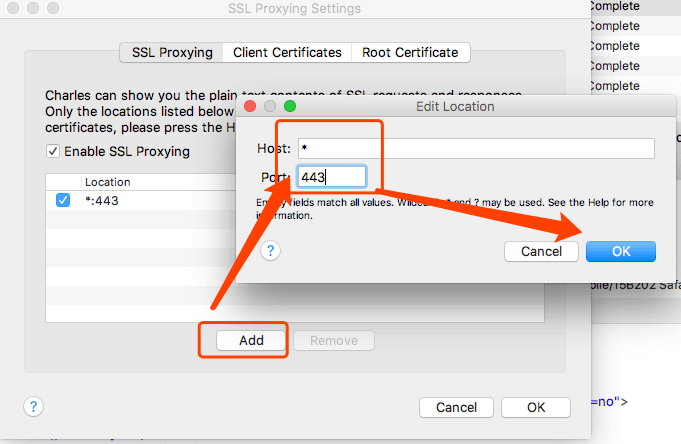
好了,本文就先介绍到这,最多也就是操作 6 步,你就可以通过 Charles 截取 HTTPS 的数据包了,当然 Charles 的功能远不止如此,更多的惊喜,你可以慢慢的去挖掘。
2018.04.23
Q: Android 提示 键入凭据存储的密码 ?
A: 检查是否设置了锁屏密码,如果没有需要先设置锁屏密码,再次安装chls.pro/ssl下载的证书,输入锁屏密码即可;
参考
文章作者 tony
上次更新 2017-12-21